Zmień długość wideo, aby spełnić różne potrzeby podczas udostępniania wideo w mediach społecznościowych. Łatwo jest przyciąć wideo do klipów, aby skrócić wideo. Ale jak wydłużyć wideo? Bez obaw! Ten artykuł ujawnia 5 skutecznych sposobów na bezpłatne wydłużanie filmów na PC.
Filmy są siłą napędową zaangażowania, konsumpcji i reklam w Internecie. Dłuższe filmy pomagają zwiększyć liczbę godzin oglądania, co pomaga w zarabianiu na kanale YouTube. Na niektórych platformach pomagają wstawiać więcej reklam między filmami, pomagając w generowaniu wyższych przychodów.
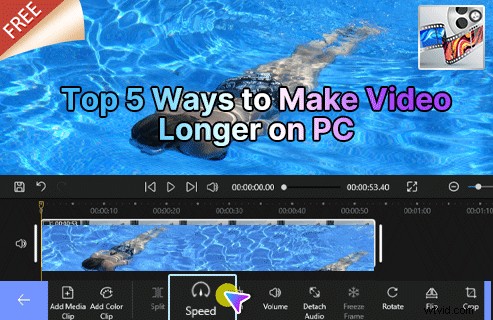
Jak wydłużyć wideo
Istnieje kilka sposobów na wydłużenie czasu trwania filmu. Możesz zrobić to wszystko w darmowym edytorze wideo FilmForth, który oferuje kilka ekscytujących funkcji i może spełnić wszystkie Twoje potrzeby, aby wydłużyć wideo.
Przede wszystkim sprawdźmy niektóre funkcje FilmForth.
- Brak znaku wodnego – w przeciwieństwie do innych darmowych edytorów wideo, FilmForth nie zmusza do umieszczania znaku wodnego na filmie. Możesz odznaczyć znak wodny podczas eksportowania wideo.
- Bezpłatnie – FilmForth jest darmowy. Nie ma też reklam zapewniających niepochlebne wrażenia.
- Ustawienia FPS – W różnych regionach świata obowiązują różne standardy wideo. Niektórzy podążają za 24 FPS, a kilka innych podąża za 25 FPS. Ustaw liczbę klatek na sekundę wideo zgodnie z potrzebami urządzenia lub platformą, na której będzie odtwarzany/przesyłany.
- Intuicyjny i łatwy interfejs użytkownika – edycja wideo jest często uważana za gorączkowe i skomplikowane zadanie — zajęcie zarezerwowane dla doświadczonych profesjonalistów.
Inaczej jest w przypadku tego, co oferuje IoForth w tym edytorze wideo. Interfejs użytkownika jest jednym z najłatwiejszych w użyciu i zawiera wszystkie niezbędne funkcje. Teraz zainstaluj wcześniej FilmForth ze sklepu Microsoft. Utwórz nowy projekt, klikając przycisk Nowy projekt.
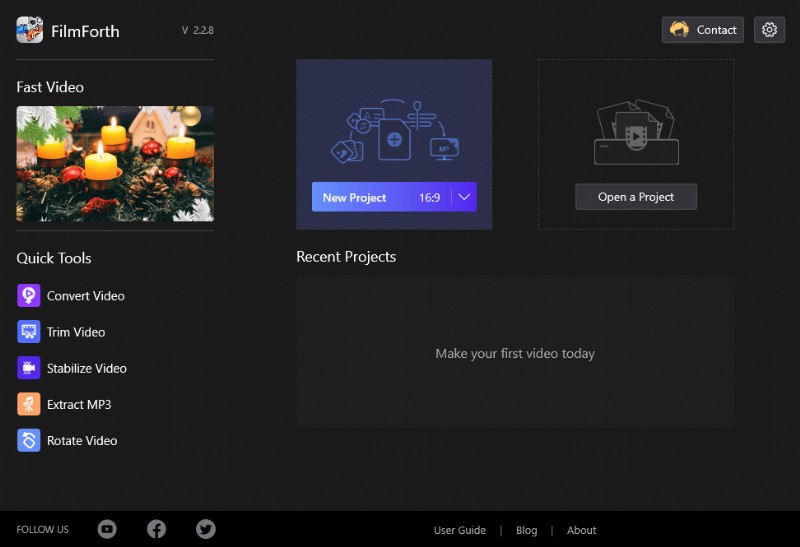
Omówienie FilmForth
Dodaj wideo, klikając Dodaj klipy wideo/zdjęcia.
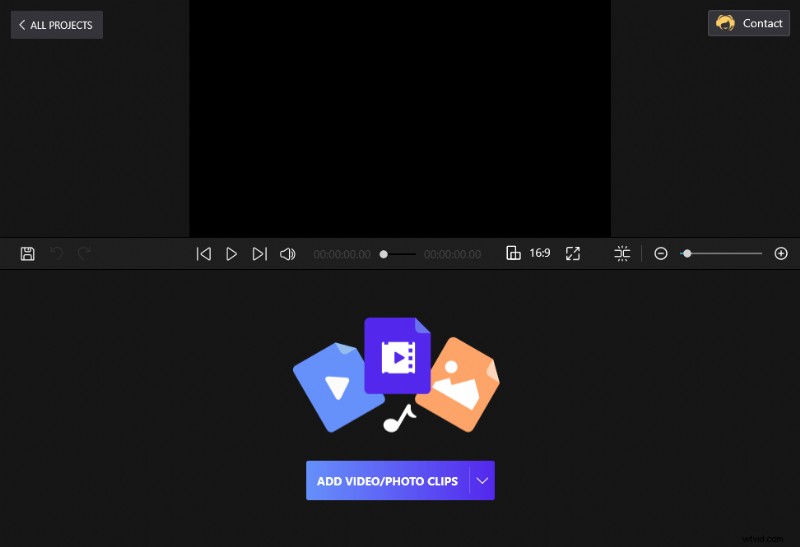
Przeciągnij i upuść klipy wideo do FilmForth
Sposób 1. Zmniejsz prędkość swojego filmu
Po załadowaniu wideo nadszedł czas, aby grać z prędkością wideo. Możesz go trochę spowolnić, aby wydłużyć czas odtwarzania, dzięki funkcji szybkości FilmForth.
Kliknij przycisk Prędkość na pasku narzędzi> Normalna prędkość jest oznaczona jako 1x. Przesuń przycisk w lewo, aby zwolnić o 0,25x, przy najniższym poziomie równym 1/4 normalnej prędkości> Zapisz i wyeksportuj wideo.
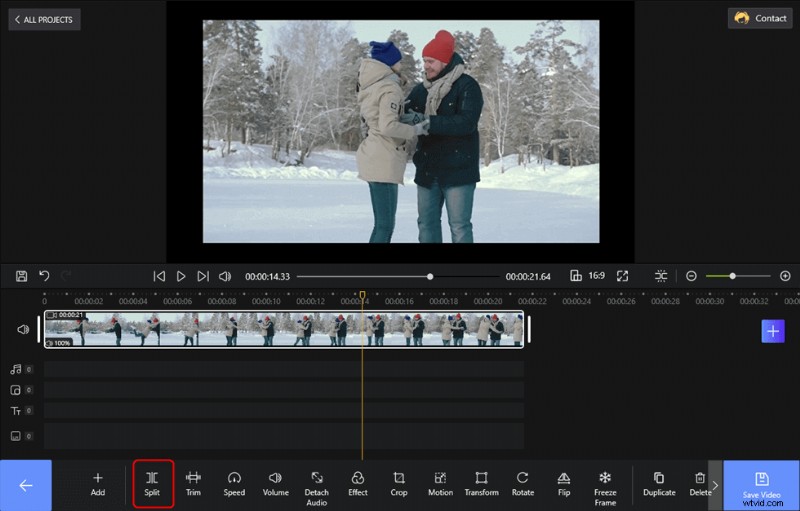
Dostosuj prędkość wideo, aby wydłużyć wideo
Możesz odtworzyć wideo w odtwarzaczu po zmniejszeniu prędkości, aby zobaczyć, jak się odtwarza.
Zmniejsz prędkość tylko do tego stopnia, aby nie sprawiała wrażenia postrzępionej.
Sposób 2. Dodaj więcej treści wideo
Wydłuż film, dodając więcej treści wideo do oryginalnego filmu. Byłby to jeden z najlepszych sposobów na wydłużenie filmu. Więcej treści będzie bogatszą treścią filmu, co przyciągnie więcej widzów do pozostania przy filmie.
Przejdź do ekranu głównego projektu i kliknij Dodaj klip multimedialny> Wideo zostanie dodane po domyślnym wideo, a następnie możesz umieścić je również na początku.> Przeciągnij drugi film w kanale, aby zmienić położenie w sekwencji.
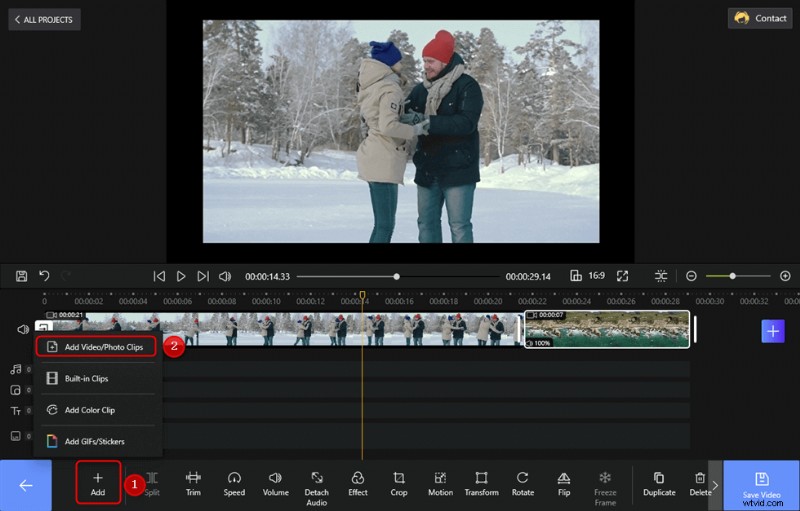
Dodaj więcej treści, aby wydłużyć film
Sposób 3. Zapętl film
Jeśli Twój film zawiera kojącą muzykę, efekty wizualne lub połączenie obu, pętla może być tym, czego potrzebujesz. Skorzystaj z funkcji duplikowania i przycinania.
Kliknij przycisk Duplikuj na dolnym pulpicie nawigacyjnym. Najedź kursorem i użyj przycisku przewijania w prawo, jeśli jest ukryty.> Duplikat filmu zostanie dodany obok oryginalnej kopii. Podczas gry będą wyglądać na połączone.
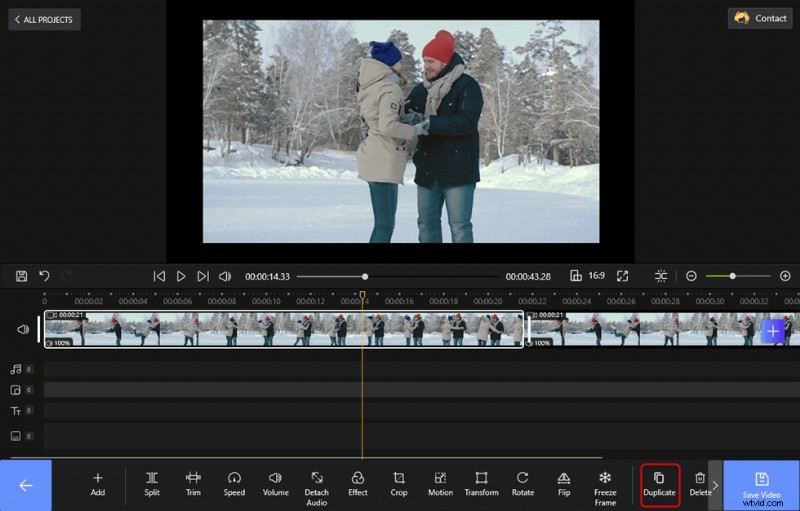
Powiel wideo, aby wydłużyć wideo
Sposób 3. Używanie przycinania do zapętlenia określonej części
W scenariuszach, w których chcesz, aby wyglądały na połączone i po kolei, zawsze możesz użyć opcji Przytnij. Oto jak przyciąć wideo za pomocą FilmForth.
Musisz wybrać drugi film, który skopiowaliśmy wcześniej. I kliknij przycisk Przytnij.> Przytnij film zgodnie z wymaganiami, a zostanie on zapisany po naciśnięciu przycisku Wstecz.
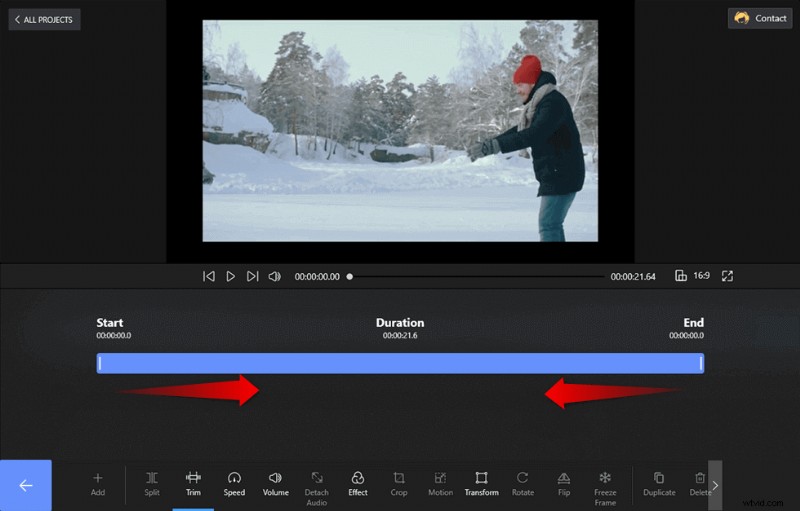
Przytnij wideo, aby wydłużyć wideo
Sposób 4. Dodaj wprowadzenie i zakończenie
Zwróć się do odbiorców, aby się wyróżnić. Dodaj wciągające intro i outro. Skorzystaj z funkcji kolorowego klipu i tekstu FilmForth.
1. Kliknij opcję Dodaj dla wstępu i zakończenia.
2. Klipy można dodawać na końcu kanału wideo. Umieść je na początku lub na końcu filmu. Masz możliwość zmiany koloru klipu, w tym gradientu i krycia.
3. Wybierz Templet z wbudowanych klipów. Istnieje kilka wspaniałych świątyń wprowadzających, których możesz użyć.
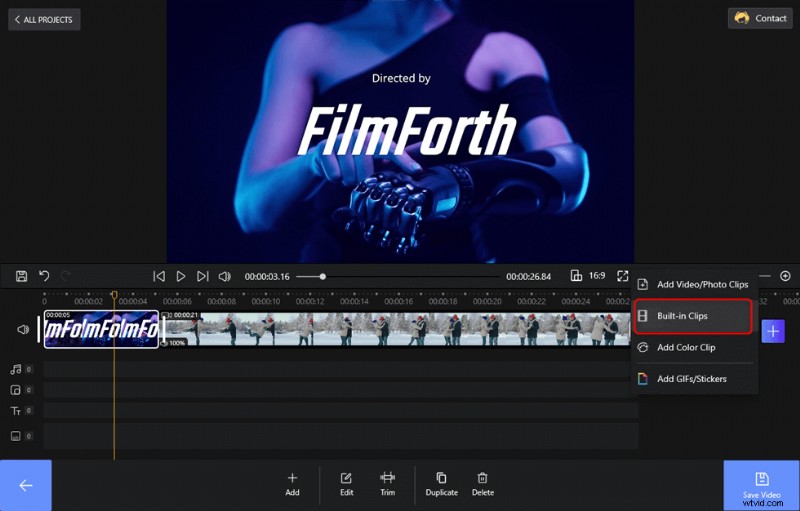
Utwórz film wprowadzający lub film kończący
Zrób to samo dla kolorowego klipu outro. Możesz także dodać własne intro i wstępne klipy wideo za pomocą funkcji Dodaj klip multimedialny. Oto samouczek wideo, dzięki któremu nauczysz się tworzyć wprowadzenie do YouTube.
Sposób 5. Dodaj przejście między klipami
Dodanie przejść między różnymi klipami pomaga zapewnić doskonałe przejście z jednego filmu do drugiego. FilmForth, darmowy edytor wideo, oferuje ponad 40 przejść do wyboru. Jak dodać przejścia do filmu może być całkiem proste, jeśli używasz FilmForth. Przyjrzyjmy się.
Przejdź do ekranu głównego projektu i znajdź ustawienia projektu.> Pierwsza sekcja to Przejście. Wybierz wybrane przejście, a zostanie ono zastosowane.> Ustaw czas przejścia z Czas trwania przejścia, przesuwając przycisk. Domyślnie przejście jest ustawione na 1 sekundę. Możesz ustawić go w zakresie od 0,2 sekundy do 2,0 sekund.
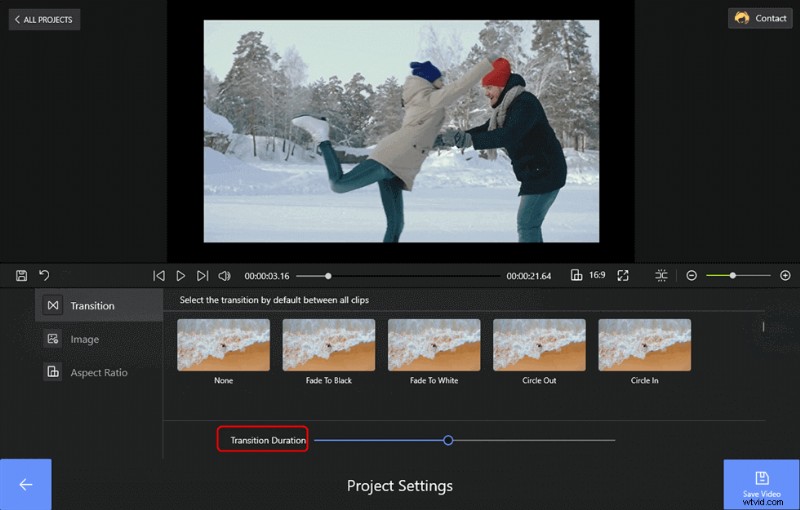
Dodaj przejście między klipami
Dalsza lektura – dodatkowe pomysły
Każda witryna społecznościowa ma limit długości wideo. Oto niektóre z popularnych. możesz wydłużać filmy na Instagramie za pomocą łatwego w użyciu edytora wideo, zwiększać grono odbiorców i stopniowo docierać do nich.
- Facebook – Gigant mediów społecznościowych zezwala na maksymalnie 240 minut przy rozmiarze pliku 10 GB.
- Instagram – historia IG na Instagramie oferuje 15 sekund. Wideo z siatką trwa 60 sekund. Filmy IGTV mogą trwać 10 minut. Zweryfikowane konta mogą publikować filmy o długości do 60 minut.
- Twitter – Witryna mikroblogowania ogranicza ją do 10 minut, podobnie jak ich limit znaków.
- Pinterest – Witryna do udostępniania obrazów oparta na tablicy pinboard utrzymuje je zwięźle do 15 sekund.
- WeChat – przesuwając się na wschód, chiński serwis społecznościowy obsługujący wiele wiadomości umożliwia nagrywanie do 15 sekund wideo.
- LinkedIn – zorientowana na zatrudnienie platforma mediów społecznościowych oferuje filmy o długości do 10 minut.
Wnioski
Postaraj się, aby treść Twojego filmu była interesująca, jednocześnie starając się go wydłużyć. Rozpiętość uwagi użytkowników Internetu znacznie się zmniejszyła w ostatniej dekadzie. W związku z tym celem powinno być osiągnięcie idealnej długości filmu, która przykuwa uwagę, oraz inne drugorzędne cele.
